ในด้านของ ฮาร์ดแวร์ และ การเล่นเกม เราพูดถึงไฟล์ ประสิทธิภาพของกราฟิกการ์ดในเกม และประสิทธิภาพนี้โดยทั่วไปจะวัดเป็น FPS ซึ่งเป็นภาพต่อวินาทีที่การ์ดแสดงผลส่งไปยังจอภาพ แต่คุณรู้วิธีการ วัด FPS ที่คุณมีในเกม? ในบทความนี้เราจะสอนวิธีทำในสองวิธีที่แตกต่างกันวิธีหนึ่งที่จะช่วยให้คุณเห็น FPS“ สด” และอีกวิธีหนึ่งที่จะช่วยให้คุณสามารถดึงข้อมูลจากนั้นจึงสามารถทำงานกับพวกมัน ดูสูงสุดต่ำสุดและค่าเฉลี่ย .
มีเครื่องมือมากมายในการวัด FPS แต่ในบทความนี้เราต้องการเน้นที่สองเครื่องมือนี้เพื่อความเรียบง่ายเนื่องจากแม้ว่าเครื่องมือแรกจะไม่สามารถใช้ได้กับทุกเกมในความหมายที่เข้มงวดของคำและแสดงให้คุณเห็นเฉพาะ FPS ทันทีเท่านั้น ที่คุณมีอยู่ตลอดเวลามันง่ายมากที่จะเปิดใช้งานซึ่งอาจไม่มีใครสังเกตเห็นสำหรับผู้ใช้จำนวนมาก ไปดูกันเลย.
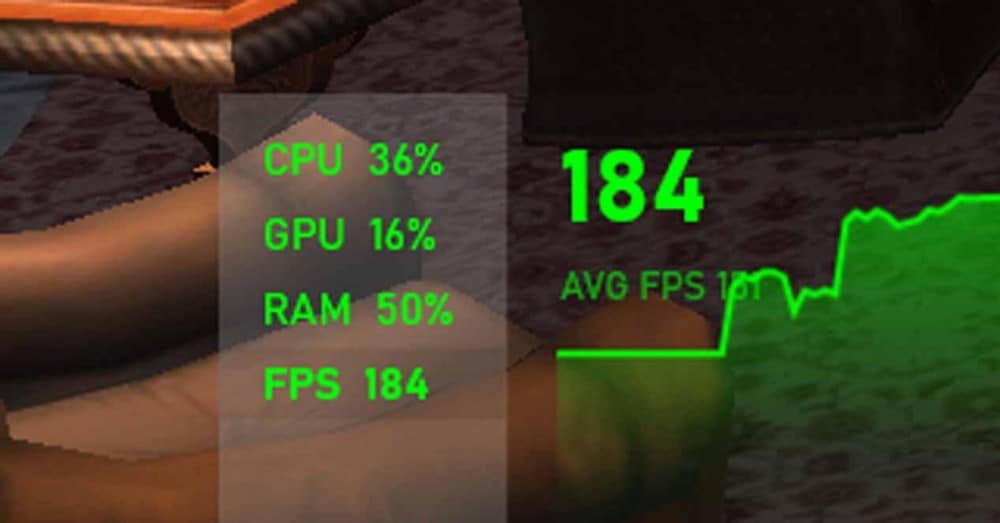
วิธีดู FPS ที่คุณมีในเกมด้วย Steam
อบไอน้ำ เป็นแพลตฟอร์มเกมที่ได้รับความนิยมและใช้งานมากที่สุดในโลกและมีคุณสมบัติบางอย่างที่เรียบง่ายอย่างมีประสิทธิภาพเช่นสามารถดู FPS ที่เรามีในเกมทั้งหมด นอกจากนี้สิ่งนี้ยังสามารถขยายได้ไม่เพียง แต่กับไลบรารี Steam ของคุณเท่านั้น แต่ยังใช้งานได้กับเกมใด ๆ ที่คุณติดตั้งบนพีซีของคุณเนื่องจากซอฟต์แวร์ช่วยให้คุณสามารถเพิ่มเกมที่ไม่ใช่ Steam ลงในคลัง Steam

กุญแจสำคัญในเรื่องนี้คือเกมใด ๆ ที่อยู่ในไลบรารี Steam สามารถเรียกใช้จากเกมได้โดยใช้การซ้อนทับแอปพลิเคชันที่คุณสามารถเข้าถึงได้ตลอดเวลาโดยการกดคีย์ผสม SHIFT + TAB เห็นได้ชัดว่าเพื่อให้สามารถวัด FPS ของเกมโดยใช้ Steam ได้คุณต้องเปิดใช้งานตัวเลือกก่อนดังนั้นไปที่เมนู Steam และเลือกตัวเลือก "พารามิเตอร์" จากนั้นในแผงด้านซ้ายคุณต้องเลือกเมนู“ ในเกม”
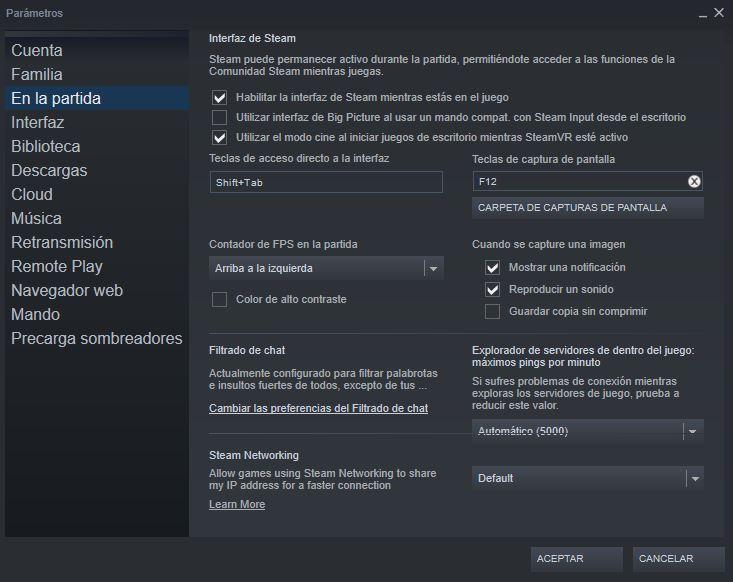
ในเมนูนี้คุณจะเห็นว่ามีตัวเลือก "ตัวนับ FPS ในเกม" อยู่ตรงกลางซึ่งมีเมนูแบบเลื่อนลงที่ให้เราเลือกตำแหน่งที่เราต้องการให้เห็นตัวนับและหากเราต้องการให้ มองเห็นด้วยสีคอนทราสต์สูงเพื่อให้ดูโดดเด่น
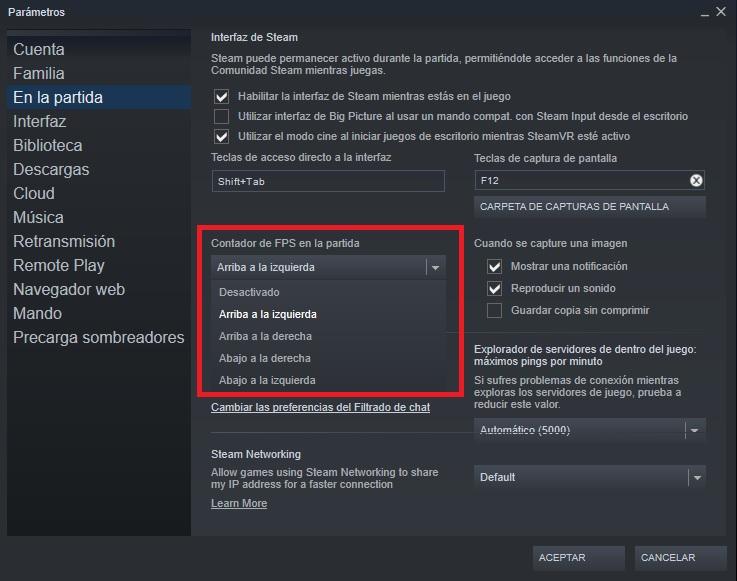
หลังจากกำหนดการตั้งค่าที่คุณต้องการแล้วให้คลิกตกลงและเริ่มเกมที่คุณต้องการ คุณจะเห็นว่าในมุมที่คุณกำหนดค่าไว้ในเมนูจะมีตัวนับ FPS ขนาดเล็กปรากฏขึ้นซึ่งจะแสดง FPS ที่คุณมีในเกมแบบเรียลไทม์
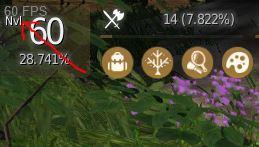
ในตัวอย่างข้างต้นวิธีการปกติแสดงให้เห็นว่าคุณแทบจะไม่เห็นและไม่มีใครสังเกตเห็นจริง ๆ เว้นแต่คุณจะรู้ว่ามีอยู่ หากคุณต้องการให้เห็นชัดเจนยิ่งขึ้นคุณสามารถเปิดใช้งานตัวเลือกคอนทราสต์สูงในเมนูที่เราแสดงไว้ก่อนหน้านี้
วัด FPS โดยใช้ FRAPS
FRAPS เป็นเครื่องมือที่ออกแบบมาเพื่อให้สามารถบันทึกเกมบนวิดีโอได้ในตอนแรก แต่ยังมีเครื่องมือเปรียบเทียบที่ช่วยให้เราวัด FPS ในเกมใด ๆ โดยไม่มีข้อ จำกัด คุณสามารถดาวน์โหลด FRAPS ได้ฟรีจากไฟล์ เว็บไซต์ และการติดตั้งไม่มีความลึกลับเพียงแค่ขอให้คุณเลือกตำแหน่งที่คุณต้องการบันทึกแอปพลิเคชันเท่านี้ก็เสร็จเรียบร้อย สิ่งสำคัญคือต้องกำหนดตำแหน่งเฉพาะสำหรับการติดตั้งเนื่องจากรายงานประสิทธิภาพจะถูกบันทึกโดยอัตโนมัติในตำแหน่งเดียวกันนั้น
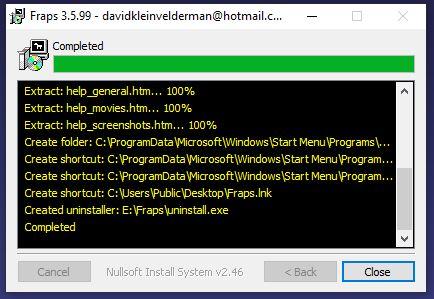
เมื่อติดตั้งแล้วคุณต้องเปิดแอปพลิเคชัน FRAPS และกำหนดค่าสิ่งที่เราสนใจคุณต้องไปที่แท็บ FPS ซึ่งคุณจะเห็นหน้าจอต่อไปนี้
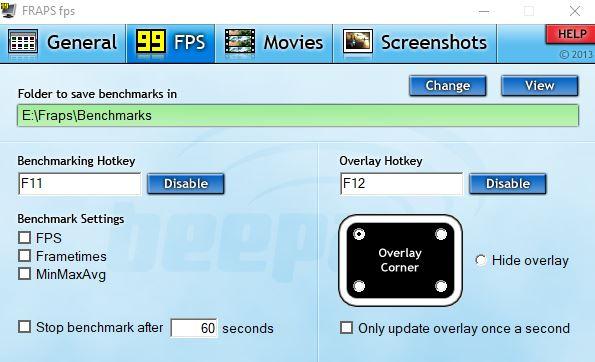
ที่ด้านบนคุณสามารถเลือกตำแหน่งที่คุณต้องการบันทึกไฟล์ที่มีข้อมูลประสิทธิภาพ (เราจะดูว่าจะทำอย่างไรกับพวกเขาด้านล่าง) ในขณะที่ในพื้นที่ส่วนกลางคุณสามารถกำหนดค่าด้วยคีย์ที่คุณต้องการให้ FRAPS เริ่มการวัดและด้วย คีย์ใดที่คุณต้องการดูหรือหยุดเห็นภาพซ้อนทับรวมถึงที่คุณต้องการให้เห็นในมุมใดของหน้าจอ แน่นอนและเช่นเดียวกับ Steam FRAPS จะแสดง FPS ในเกมแบบเรียลไทม์
ในทำนองเดียวกันในส่วนการตั้งค่าเกณฑ์มาตรฐานคุณต้องทำเครื่องหมายสิ่งที่คุณต้องการบันทึกในไฟล์ ขอแนะนำให้ทำเครื่องหมาย FPS และ MinMaxAvg เป็นอย่างน้อยเนื่องจากวิธีนี้เราจะมีข้อมูลประสิทธิภาพทั้งหมดที่เราต้องการในกรณีส่วนใหญ่และรวมถึง FPS ทันทีค่าต่ำสุดสูงสุดและ FPS เฉลี่ย เมื่อกำหนดค่าทุกอย่างที่คุณต้องการแล้วและไม่ต้องปิด FRAPS เพียงแค่เปิดเกมที่คุณต้องการวัด FPS แล้วกดปุ่มที่คุณกำหนดค่าไว้เพื่อเริ่มการวัด
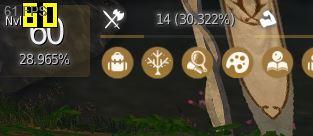
ดังที่คุณเห็นในภาพหน้าจอด้านบน FPS ที่แสดงโดย FRAPS จะมีขนาดใหญ่กว่ามากและเป็นสีเหลือง (เป็นสีแดงในขณะที่คุณวัดประสิทธิภาพ) และสามารถใช้พร้อมกันกับการวัด FPS ของ Steam
ทำงานกับไฟล์มาตรฐาน FRAPS
เมื่อใช้เกณฑ์มาตรฐานได้นานเท่าที่คุณเห็นว่าเหมาะสม (ซึ่งตามที่คุณเห็นนั้นสามารถกำหนดค่าได้จากอินเทอร์เฟซ FRAPS) ไฟล์บางไฟล์จะถูกสร้างขึ้นภายในโฟลเดอร์ Benchmarks ในไดเร็กทอรีที่คุณติดตั้ง FRAPS

ไฟล์เหล่านี้มีการระบุชื่อพร้อมชื่อเกมวันที่และเวลาที่ถ่ายและชื่อของตัวเองระบุว่าคืออะไร: ในภาพอันดับแรกคือการวัด FPS ในขณะที่วินาทีคือการวัด FPS ต่ำสุดสูงสุดและเฉลี่ย เมื่อคุณเปิดไฟล์ใด ๆ คุณจะพบไฟล์ข้อมูลที่คั่นด้วยเครื่องหมายจุลภาคซึ่งคุณสามารถดูค่าที่วัดได้และใช้งานได้ตามต้องการ
ในการจัดการข้อมูลนี้คุณสามารถเปิดไฟล์. csv ด้วย Excel และในเมนูด้านบนให้เลือกเมนูข้อมูลจากนั้นคลิกปุ่มข้อความในคอลัมน์ ทำเครื่องหมายตัวเลือก Tabulation and Comma และ voila ข้อมูลไฟล์จะถูกแยกออกเป็นคอลัมน์เพื่อให้สามารถใช้งานได้ตามที่คุณต้องการ
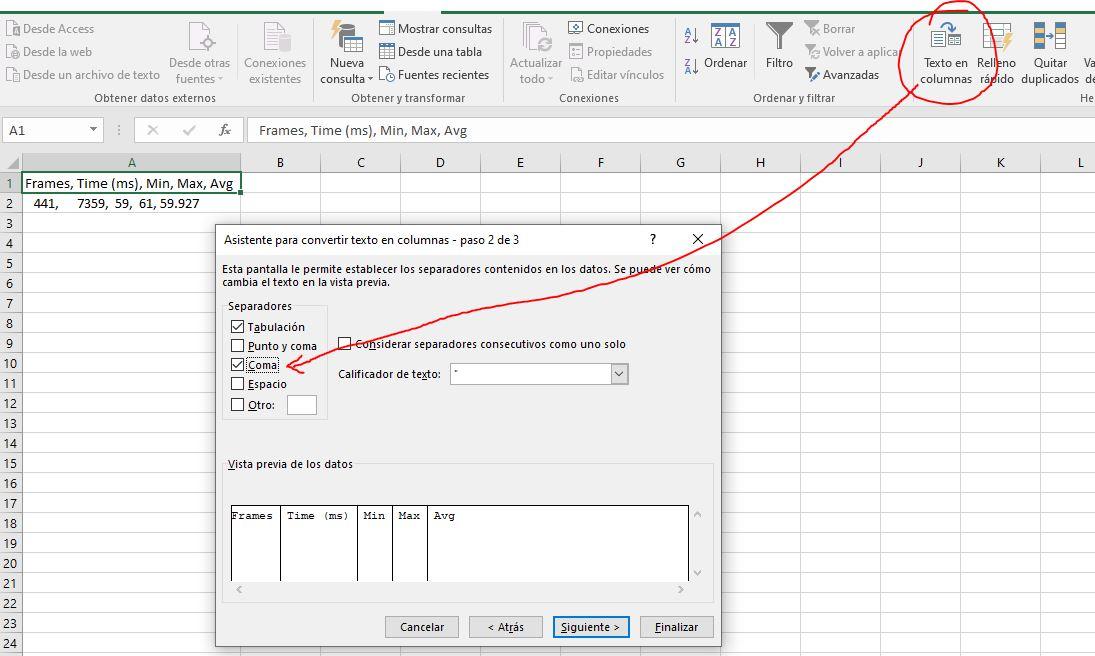
คุณได้เห็นแล้วทั้ง FRAPS และ Steam ช่วยให้เราเห็น FPS แบบเรียลไทม์ของเกมใด ๆ ในขณะที่ FRAPS ยังช่วยให้เราได้รับข้อมูลเช่น FPS ต่ำสุดสูงสุดและเฉลี่ยเพื่อให้สามารถทำงานร่วมกับพวกเขาได้ในภายหลัง และอันที่จริงมันเป็นเครื่องมือที่นักวิเคราะห์ใช้กันมากในการวัดประสิทธิภาพในเกม
